这里我们教大家学习一篇漂亮的浮雕文字设计教程实例,PS文字特效教程:几步打造出石墙上的浮雕文字效果,本文介绍用PhotoShop简单三步制作墙壁浮雕文字效果,挺简单的,主要是设置图层样式,适合新手朋友。
效果图:

背景素材:

1、打开背景
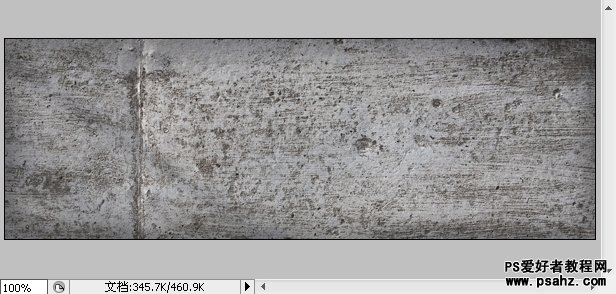
2、打字,并将文字删格化
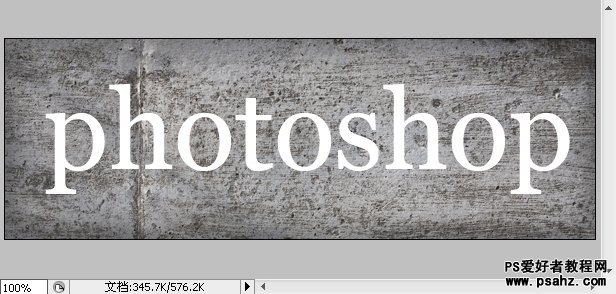
图层下方,混合选项
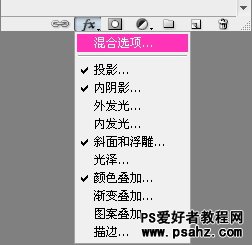
投影参数
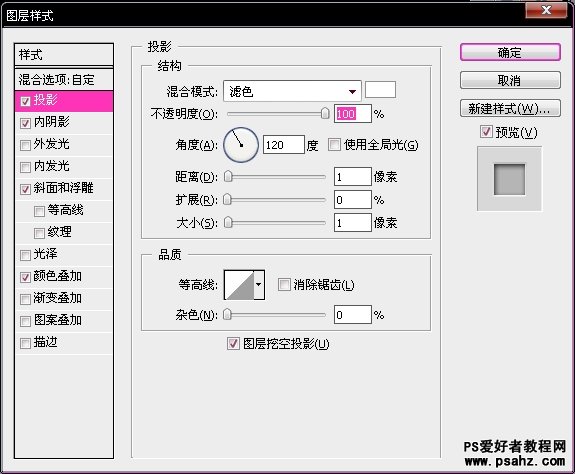
内阴影参数
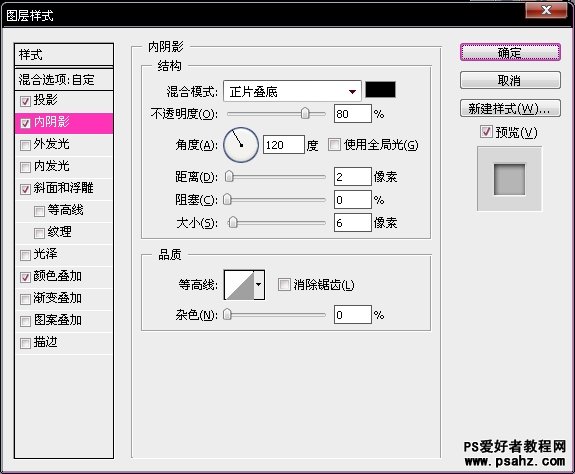
斜面和浮雕
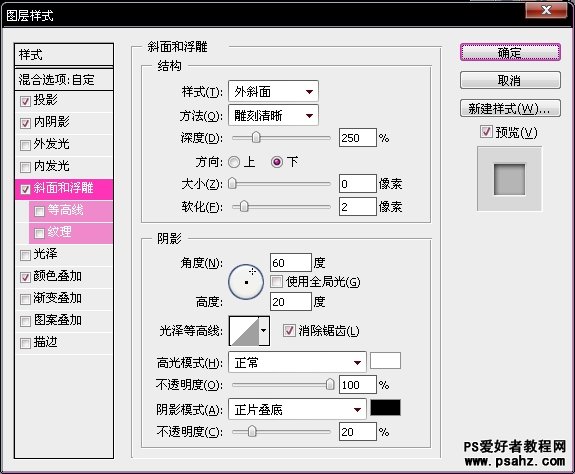
颜色叠加
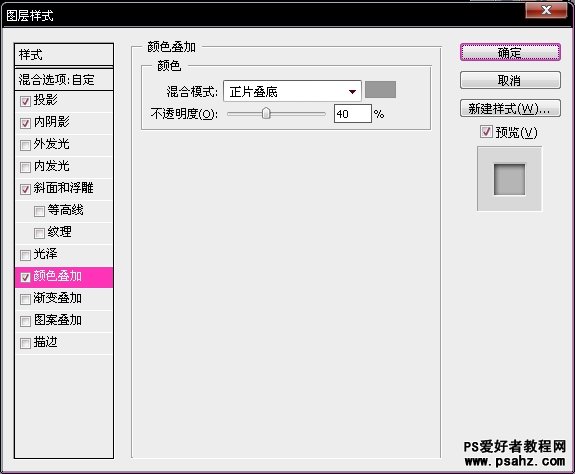
确定,完成!最终效果!
